Hoe u uw PlayStation 4 (en games) up-to-date houdt met automatische downloads

Weet u wat opwindend is? Nieuwe spellen, game-updates en systeemupdates. Weet je wat stinkt? Wacht tot ze zijn gedownload. Gelukkig hoef je niet te wachten - met een paar eenvoudige aanpassingen kun je eenvoudig ervoor zorgen dat je PlayStation 4 of Pro altijd over de nieuwste goederen beschikt.
Er zijn een aantal instellingen bij betrokken, maar gelukkig zijn ze allemaal op dezelfde plaats. We zullen ze snel en eenvoudig opsplitsen zodat je precies weet wat je inschakelt (of niet inschakelt).
Ga eerst naar het instellingenmenu van je PS4. Je kunt er komen door naar het kofferpictogram op de actiebalk te gaan.

Van daaruit scrol je de weg helemaal naar beneden en spring je in het systeemmenu. Dit is de voorlaatste optie.
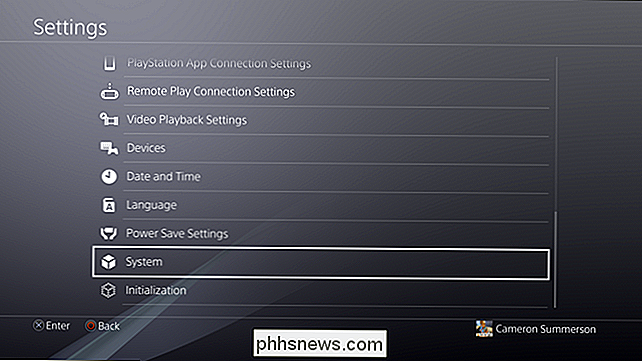
Ga in dit menu naar Automatische downloads. Hier vind je alle benodigde instellingen.
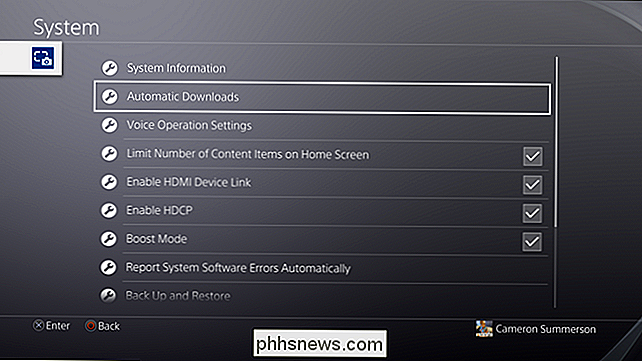
Er zijn vier opties, waarvan er drie belangrijk zijn. Dit is het overzicht:
- Aanbevolen inhoud: Dit is waarschijnlijk standaard ingeschakeld. Het zorgt er in principe voor dat de PlayStation automatisch links naar aanbevolen inhoud downloadt ... met andere woorden, advertenties. Ik zie echter geen kwaad het alleen te laten. Het is geen erg irritante situatie.
- Systeemsoftware-updatebestanden: Ik laat deze ingeschakeld staan - en als dat nog niet het geval is, schakel het nu in. Kort gezegd betekent dit dat de PlayStation systeemupdates zal downloaden zodra deze beschikbaar zijn (en in de rustmodus). Dat betekent dat u niet hoeft te wachten.
- Automatisch installeren: Deze is eigenlijk een suboptie voor systeemupdates. Ik zou een beetje wantrouwig zijn om deze in te schakelen - als je niet het type bent om je spellen op te slaan als je klaar bent met spelen, kan deze instelling je echt in de staart bijten, omdat dit betekent dat de PS4 opnieuw wordt opgestart en automatisch wordt bijgewerkt rust-modus. Als dat gebeurt, gaan niet-opgeslagen gegevens verloren. U bent gewaarschuwd.
- Toepassingsupdatebestanden: Dit betekent games. Als dit is ingeschakeld, downloadt en installeert je PS4 de nieuwste game-updates zodra ze binnenkomen, zolang de PS4 maar is ingeschakeld. Als je een PlayStation Plus-abonnee bent, downloadt het ook bestanden in de rustmodus, die veel koeler is. Deze instelling moet ook worden ingeschakeld als je games op afstand wilt installeren wanneer je ze koopt.
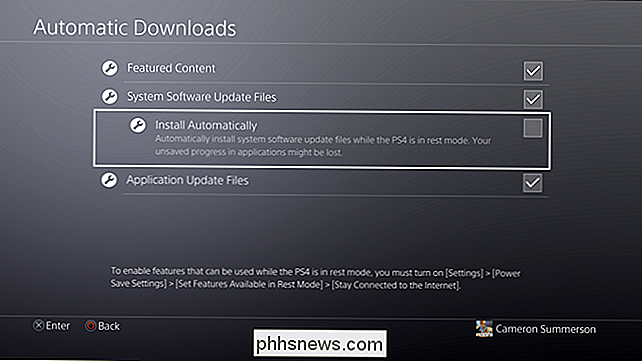
GERELATEERD: Moet je de "Rustmodus" gebruiken op je PlayStation 4 of uitschakelen?
Het is de moeite waard merk op dat je de rustmodus moet gebruiken om een van deze instellingen te laten werken - als je je PlayStation volledig uitzet, gebeurt er niets op de achtergrond. Maar wie verandert er in elk geval van PS4 af?
Niemand, dat is wie.

Wat zijn Creative Commons-licenties?
Elk creatief werk dat u doet, valt onder het auteursrecht. Dit betekent dat als je iets schrijft, een foto neemt, een nummer opneemt, een foto schildert, of iets doet dat intellectueel eigendom creëert, je bepaalde wettelijke beschermingen krijgt. De grootste bescherming is dat andere mensen niet in staat zijn om alleen uw werk te nemen en het te gebruiken zoals zij dat willen.

Wat is opendirectoryd en waarom wordt het uitgevoerd op mijn Mac?
U controleert Activity Monitor om te zien wat bronnen op uw Mac in beslag neemt, wanneer u een proces tegenkomt dat opendirectoryd wordt genoemd. Wat betekent dat eigenlijk? GERELATEERD: Wat is dit proces en waarom wordt het uitgevoerd op mijn Mac? Dit artikel maakt deel uit van onze doorlopende serie waarin verschillende processen worden beschreven die te vinden zijn in Activity Monitor, zoals kernel_task, hidd , mdsworker, installd, WindowServer, blued, launchd, backup en vele anderen.



